О командах сохранения документа вы также сможете узнать, просмотрев видеоурок «Сохранение, закрытие и открытие файлов».
Открытие документа
Существует несколько способов открыть файл InDesign – от двойного щелчка кнопкой мыши на значке файла в окне Проводника до перетаскивания значка на рабочую область программы. Не ставя себе целью перечислить все возможные способы, мы ограничимся традиционным открытием файла с помощью команд меню File (Файл).
К нашим услугам три способа: команда Open (Открыть), команда Browse (Просмотреть) и подменю Open Recent (Открыть недавние.) Последнее подменю предельно просто: оно дает возможность быстро обратиться к одному из недавно открывавшихся файлов.
Команда Browse (Просмотреть) позволяет воспользоваться еще одним недавним новшеством программ Adobe – встроенным файловым менеджером, с помощью которого мы можем быстро просматривать файлы (в том числе включенную в них служебную информацию), производить поиск и выполнять другие специфические команды. Механизм этого менеджера является общим для всех программ пакета Adobe Creative Suite.
Наконец, команда Open (Открыть) приводит нас к простому и понятному диалоговому окну. Как и в случае с сохранением файла, нам доступно два варианта окна – стандартный для операционной системы (рис. 8.4) и более насыщенный информацией вариант программы (рис. 8.5).
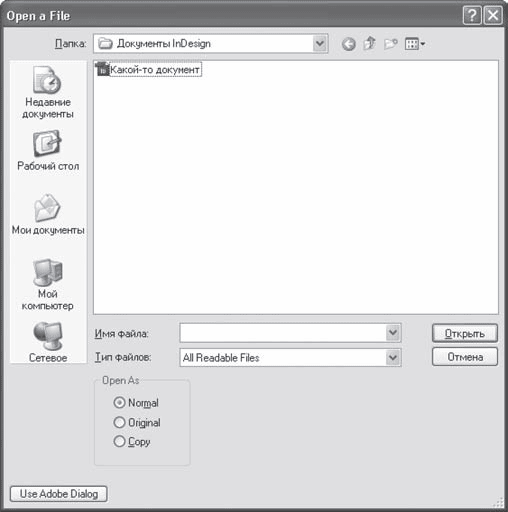
Рис. 8.4. Диалоговое окно открытия файла в режиме операционной системы Windows
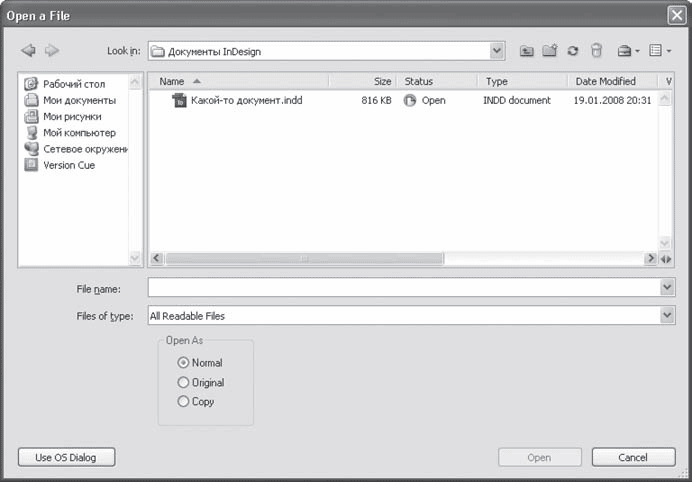
Рис. 8.5. Диалоговое окно открытия файла в режиме Adobe
При открытии файла мы можем выбрать один из режимов с помощью переключателя Open As (Открыть как). В режиме Copy (Копия) на основе любого файла будет создан новый безымянный несохраненный документ-копия. Это полезно, если вы хотите взять какой-то файл за основу для новой работы.
В режиме Normal (Обычный) файлы будут открываться в зависимости от типа. Файлы документов InDesign откроются нормально, а файлы-шаблоны откроются как копии.
В режиме Original (Оригинал) все файлы будут открываться для редактирования – даже шаблоны. Этот режим полностью противоположен режиму Copy (Копия). Раскрывающийся список Files of type (Файлы разных типов) позволяет сузить выбор до файлов определенного формата.
 2015-02-24
2015-02-24 432
432








